Como inserir imagens, arquivos e vídeos no Microsoft OneNote
Produtividade Uma Nota Herói Microsoft Onenote / / September 14, 2021

Última atualização em

Se você tiver uma imagem, vídeo ou arquivo que acompanha uma nota, mantenha tudo junto! Veja como inserir esses itens no OneNote.
Microsoft OneNote é certamente um prático aplicativo de anotações, mas seus recursos permitem que você faça muito mais do que anotar texto. Quer você o use para negócios, lazer ou um pouco de ambos, você pode adicionar mídia como fotos e vídeos e incluir arquivos. Isso permite que você mantenha tudo relacionado à sua nota em um só lugar.
Como você já deve saber, cada versão do OneNote pode ser um pouco diferente das outras quando se trata de recursos como este. Então, mostraremos como inserir imagens, arquivos e vídeos no OneNote para Windows 10, a versão desktop no Mac e no OneNote para a web.
Insira arquivos e mídia no OneNote para Windows 10
Abra a versão desktop do Windows 10, navegue até o notebook e observe onde deseja inserir o item. Em seguida, abra o Inserir guia para ver suas opções.
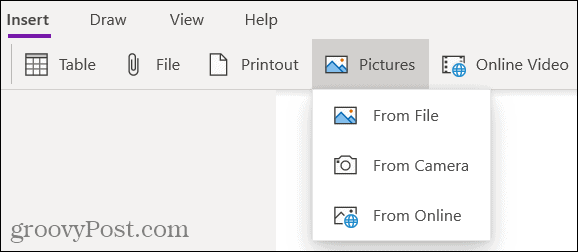
Arquivo ou Imprimir: Procure e selecione seu arquivo e clique em Abrir.
Fotos: Escolha a partir de um arquivo salvo, sua câmera ou imagens online. Em seguida, siga as instruções para inserir a imagem, dependendo da opção selecionada.
Video Online: Insira o URL do vídeo que deseja adicionar e clique em OK. Você também pode incorporar um vídeo em sua nota colando o URL em. Você verá o título do vídeo e uma opção para reproduzi-lo.
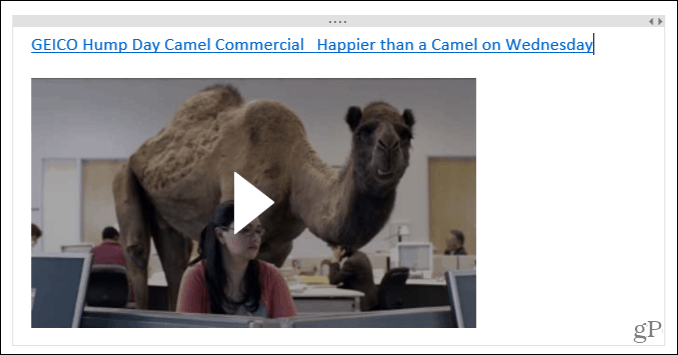
Insira arquivos e mídia no OneNote na sua área de trabalho
Se você usar o OneNote com um Assinatura do Office 365, abra o aplicativo de desktop no seu notebook e observe. Então, vá para o Inserir guia para adicionar seu item.
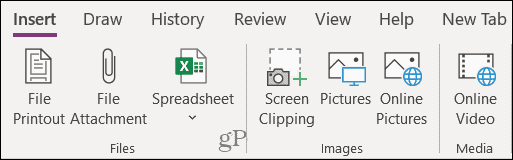
Impressão de arquivo ou Anexo de Arquivo: Procure e selecione seu arquivo e clique em Inserir.
Planilha: Procure um planilha Excel existente ou crie um novo.
Recorte de tela: Faça uma captura de tela usando a mira que aparece e ela aparecerá na sua nota.
Fotos: Procure e selecione sua imagem e clique em Abrir.
Fotos Online: Use a caixa de pesquisa ou navegue por categoria para encontrar uma imagem no Bing. Selecione uma ou mais fotos e clique Inserir.
Video Online: Insira o URL do vídeo que deseja adicionar e clique em OK. Como o OneNote para Windows 10, você também pode inserir o URL na nota para incorporar o vídeo.
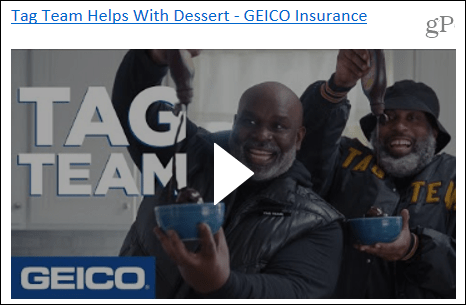
Insira arquivos e mídia no OneNote no Mac
Com o OneNote no Mac, você pode inserir ou incorporar mídia e arquivos com a mesma facilidade. Abra o aplicativo em seu notebook e observe, em seguida, vá para o Inserir aba. Alternativamente, você pode clicar Inserir na barra de menu e escolha um item.
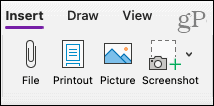
Arquivo: Procure e selecione seu arquivo e clique em Abrir.
Imprimir ou Foto: Procure e selecione seu arquivo ou imagem e clique em Inserir.
Captura de tela: Insere uma captura de tela que aparece para um aplicativo ativo no momento ou captura um recorte de tela.
Para inserir um vídeo, cole ou insira o URL na sua nota. Bater Retornar e o vídeo será exibido como no Windows com o título e uma opção para reproduzi-lo.
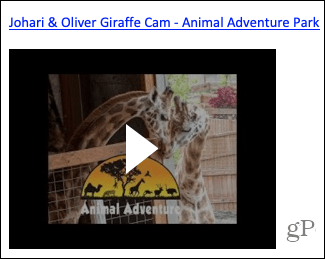
Insira arquivos e mídia no OneNote para a Web
Embora as opções pareçam menos abundantes para inserir mídia e arquivos em OneNote para a web, não se preocupe! Abra seu bloco de notas e nota e escolha a guia Inserir.
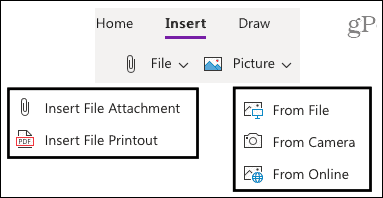
Arquivo: Escolha inserir um anexo de arquivo ou impressão de arquivo (PDF). Na janela pop-up, clique em Escolher arquivo para procurar e selecionar o arquivo. Então clique Inserir.
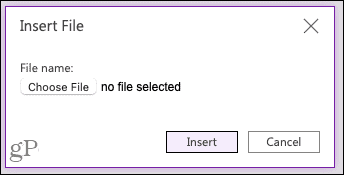
Foto: Insira uma imagem de um arquivo salvo, de sua câmera ou de uma pesquisa online. Siga as instruções para selecionar ou capturar a imagem e inseri-la dependendo da opção escolhida.
Para inserir um vídeo, cole ou insira o URL em sua nota, assim como no Mac. Pressione o seu Digitar e o vídeo será exibido com o título e uma opção para reproduzi-lo.
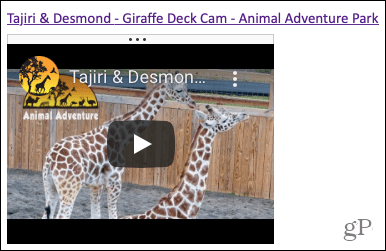
Use arrastar e soltar para adicionar itens às notas
Você também pode arrastar e soltar para adicionar arquivos, imagens ou vídeos a qualquer versão do OneNote. Pegue seu item, arraste-o para sua nota e solte-o.
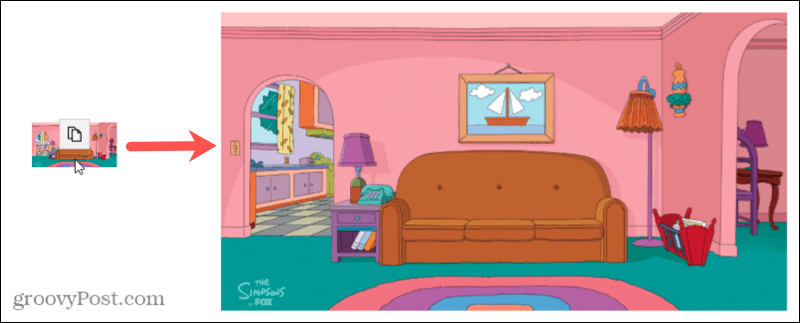
Mantenha tudo junto no OneNote
Ao inserir coisas como fotos, vídeos e arquivos, você pode manter todos os itens relacionados a uma nota juntos. E o OneNote torna isso fácil em cada versão do aplicativo.
Quer fazer mais com mídia no OneNote? Dê uma olhada em como gravar áudio e vídeo para suas notas ou como copiar texto de imagens.
Como limpar o cache, os cookies e o histórico de navegação do Google Chrome
O Chrome faz um excelente trabalho ao armazenar seu histórico de navegação, cache e cookies para otimizar o desempenho do seu navegador online. Seu modo de ...
Correspondência de preços na loja: como obter preços on-line ao fazer compras na loja
Comprar na loja não significa que você precise pagar preços mais altos. Graças às garantias de correspondência de preços, você pode obter descontos online enquanto faz compras em ...
Seu guia para compartilhar documentos em Documentos, Planilhas e Apresentações Google
Você pode colaborar facilmente com os aplicativos do Google baseados na web. Este é o seu guia para compartilhar no Documentos, Planilhas e Apresentações Google com as permissões ...
